- 1. Enregistrer l'écran avec le son et la webcam
- 2. Enregistrer l'écran des appareils iOS sur l'ordinateur
- 3. Créer facilement des vidéos professionnelle avec des outils d'IA, des effets et d'autres ressources créatives
- 4. Utilisez la puissance de l'IA pour améliorer la qualité de la voix, réduire les bruits de fond
- 5. Outils IA puissantes : générateur de miniature, générateur de clip, changeur de voix, texte en voix ou voix en texte, etc.

Comment ça fonctions l'enregistreur de jeu GeForce ?
L'enregistreur d'écran GeForce Experience de Nvidia est connu pour son logiciel extrêmement pratique et puissant qui a la capacité d'effectuer de nombreuses tâches. Étant donné que Nvidia s'est toujours efforcé de donner le meilleur à ses utilisateurs, le logiciel progresse à chaque étape, de sorte qu'il offre désormais non seulement une gamme variée de fonctionnalités dans son interface utilisateur générale, mais également dans la portée de ce qu'est réellement l'outil. destiné à. C'est le meilleur logiciel que l'on puisse obtenir, en particulier si votre PC est équipé d'une carte graphique Nvidia.
L'enregistreur d'écran GeForce est généralement installé lors du premier téléchargement des pilotes dans le GPU Nvidia; cela signifie également que votre PC possède déjà GeForce Experience. Vous êtes maintenant libre de profiter de toutes les fonctionnalités qu'il apporte. Qu'il s'agisse d'un compteur de fréquence d'images présent dans le coin supérieur gauche de l'écran, d'un emplacement pour télécharger les nouveaux pilotes à chaque fois qu'ils sont disponibles ou simplement d'enregistrer le jeu auquel vous jouez, vous êtes libre de profiter au maximum de l'expérience GeForce.
1. Téléchargement de l'enregistreur d'écran GeForce
Si le pilote graphique de votre PC n'est pas fourni avec GeForce Experience de Nvidia, ne vous inquiétez pas ! Vous pouvez simplement l'obtenir par vous-même en le téléchargeant simplement manuellement. Atterrissez simplement sur la page Nvidia GeForce Experience et recherchez le "Télécharger maintenant ' bouton. Il ne vous reste plus qu'à cliquer sur le bouton de téléchargement. Lorsque vous avez terminé le téléchargement, vous devez exécuter le fichier ".exe" de GeForce Experience afin de l'installer sur votre PC.
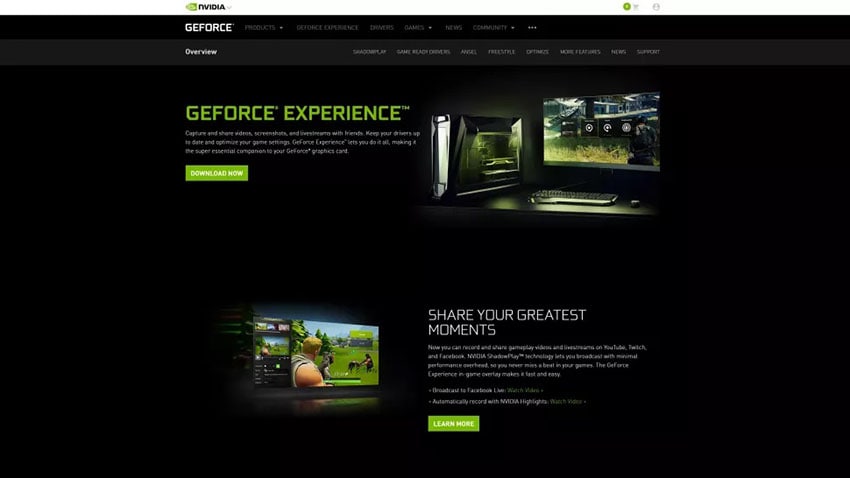
Une fois le fichier ".exe" installé, vous pouvez maintenant vous connecter à votre compte Nvidia déjà existant ou vous pouvez même créer un nouveau compte Nvidia. D'autre part, pour simplifier la "configuration" d'un compte, il suffit de se connecter avec Google ou Facebook et de procéder rapidement à la configuration du compte au cas où vous n'auriez pas de compte.
Une fois tous les téléchargements et la configuration du processus comptable terminés, une boîte de dialogue s'affichera pour vous permettre de faire un tour rapide et de vous aider davantage. Dans le cas où c'est la première fois que vous utilisez l'expérience Nvidia GeForce, il est recommandé de faire la visite guidée pour mieux comprendre le logiciel et vous familiariser avec les nombreuses fonctionnalités du logiciel. Eh bien, si vous connaissez déjà le logiciel, vous pouvez simplement l'ignorer et profiter de l'incroyable enregistreur d'écran GeForce.
2. Comment enregistrer le gameplay avec GeForce Experience
Êtes-vous un gamer invétéré ? Oui! Eh bien, vous aurez besoin d'un enregistreur de jeu prêt à l'emploi. L'enregistreur de jeu GeForce est exactement ce dont vous avez besoin. Vous pouvez en fait enregistrer simplement ce score élevé que vous avez atteint, ou le killstreak que vous avez reçu ou l'ensemble du gameplay avec GeForce Experience. Ouvrez le jeu ou lorsque vous êtes au point du jeu où vous souhaitez l'enregistrer, cliquez sur le raccourci clavier de GeForce Experience, qui est Alt+Z. Avec cela, la superposition de GeForce Experience sera visible à l'écran. Lorsqu'il sera ouvert, plusieurs options vous seront désormais proposées.
Avec l'option de relecture instantanée, l'enregistreur de jeu GeForce capturera les dernières minutes de votre jeu une fois que vous aurez cliqué sur le raccourci clavier en question. Pour personnaliser la relecture instantanée, ouvrez les paramètres et vous pouvez maintenant jouer avec les options disponibles telles que modifier l'heure d'enregistrement, la qualité vidéo, le débit binaire, la fréquence d'images et la résolution vidéo. Cependant, il est recommandé de laisser les paramètres par défaut tels quels pour de meilleurs résultats ; si vous le souhaitez, vous ne pouvez modifier que la durée de capture. De plus, pour enregistrer une partie de votre jeu, utilisez la combinaison de touches "Alt+F10". Votre clip de gameplay sera enregistré dans la galerie.
Vous pouvez également enregistrer manuellement le jeu avec l'enregistreur d'écran GeForce Experience. Pour cela, vous devez appuyer sur l'option d'enregistrement présente dans la superposition de GeForce Experience, et l'enregistrement démarrera instantanément. Vous pouvez également démarrer l'enregistrement avec le raccourci clavier Alt+F9. La fonctionnalité la plus étonnante de GeForce Experience est le streaming. Vous pouvez diffuser directement votre gameplay sur YouTube, Twitch ou Facebook. Sans oublier que des captures d'écran peuvent également être prises avec l'enregistreur de jeu GeForce Experience. Le raccourci clavier pour une capture d'écran rapide est Alt+F1. Cependant, si vous souhaitez vivre une expérience de haut niveau, optez simplement pour le mode photo.
Pour entrer dans le mode photo incroyable, utilisez le raccourci clavier "Alt + F1". Sinon, vous pouvez simplement le saisir via l'option "Mode photo" dans la superposition de GeForce Experience. En mode photo, il est possible d'ajouter des filtres, d'améliorer la capture d'écran capturée via l'IA. De plus, notamment dans les jeux, on peut utiliser la technologie Nvidia Ansel afin de capturer l'image la plus fine possible en déplaçant la caméra.
3. L'enregistreur d'écran GeForce ne fonctionne pas
Il ne fait aucun doute que l'enregistreur d'écran GeForce est un logiciel incroyable. Cependant, certains d'entre vous ont dû rencontrer divers problèmes en travaillant avec le logiciel. Des problèmes tels que le clic de l'enregistreur d'écran GeForce Experience ne fonctionne pas et l'enregistreur d'écran GeForce Experience pas de son sont parmi quelques-uns. Les gens ont également signalé quelques autres problèmes tels que le fait qu'en essayant d'enregistrer le bureau après avoir cliqué sur le bouton d'enregistrement, tous les logiciels enregistrés étaient uniquement audio. Un autre problème qui a été mis en évidence était l'option de relecture instantanée qui s'éteint rapidement lorsque l'on clique dessus.
Parfois, GeForce Experience ne répond à aucune des commandes. Et lorsque le logiciel se termine de force via le gestionnaire de tâches, une simple fenêtre noire ou un écran vide s'affiche lorsqu'il est redémarré. Souvent, le micro et l'audio du jeu de l'enregistrement ne sont pas synchronisés avec la vidéo réelle. Donc, pour surmonter tous ces problèmes, il doit y avoir une solution. Et nous avons la solution parfaite pour tous les problèmes d'enregistrement d'écran GeForce Experience : Wondershare DemoCreator.
Wondershare DemoCreator est la meilleure alternative gratuite à l'enregistreur d'écran GeForce en raison de ses nombreuses fonctionnalités. Il s'agit d'un puissant logiciel d'enregistrement d'écran doté d'un large éventail de fonctionnalités ainsi que d'outils bien organisés afin de vous aider à éditer vos vidéos enregistrées en fournissant des fonctionnalités telles que des légendes, des effets pour un curseur, des annotations, des en-têtes, du texte. , et d'autres fonctionnalités similaires.
 Téléchargement sécurisé
Téléchargement sécurisé Téléchargement sécurisé
Téléchargement sécuriséL'une des fonctionnalités majeures pour lesquelles le logiciel se distingue est l'enregistrement simultané de la webcam et de l'écran. C'est un outil parfait si vous souhaitez utiliser le logiciel pour le streaming sur Twitch ou si vous enregistrez des didacticiels afin de les préparer pour le téléchargement sur YouTube. Wondershare DemoCreator offre le meilleur taux d'enregistrement de 120 ips, vous donnant la possibilité d'enregistrer vos jeux en ligne ultra-rapides. Les autres fonctionnalités incluent un temps d'enregistrement d'écran illimité, des fonctionnalités d'édition vidéo déjà intégrées et l'enregistrement simultané de l'écran ainsi que de la webcam.
Conclusion
Dans l'article ci-dessus, nous avons discuté de l'enregistreur d'écran GeForce Experience, comment le télécharger, où télécharger le logiciel, comment enregistrer à l'aide de l'enregistreur d'écran GeForce et d'autres fonctionnalités importantes de l'outil. Nous avons également discuté du fait que parfois, l'outil n'est pas efficace et qu'il ne vous reste pratiquement aucune option en ce qui concerne l'enregistrement d'écran. Dans de telles situations risquées, Wondershare DemoCreator est la meilleure solution pour tous les problèmes. L'interface utilisateur conviviale de l'outil permet aux utilisateurs de le comprendre facilement et d'utiliser de nombreuses fonctionnalités de celui-ci. Nous recommandons fortement Wondershare DemoCreator pour votre enregistrement de jeu.

![Top 10 des logiciels de studio d'enregistrement gratuits [Mise à jour 2025]](https://images.wondershare.com/democreator/thumbnail/edit-videos-on-windows.jpg)


